
Hay ocasiones en las que, lo último que se quiere, es escribir en la pantalla de un smartphone. Sin embargo, sigue habiendo servicios que sólo pueden utilizarse a través de éstos, como son los mensajes de texto o SMS. Hasta ahora. En Tuexperto.com os vamos a mostrar paso a paso cómo conseguir enviar y recibir este tipo de mensajes desde un ordenador o una tableta gracias a Internet. Algo que puede sacarnos de algún apuro o evitar perder tiempo cambiando de dispositivo cuando estamos delante del ordenador para mandar un mensaje.
Los únicos requisitos son tener una cuenta Google, que servirá para sincronizar el teléfono real con el ordenador o la tableta desde la que queramos mandar estos mensajes, y un smartphone con sistema operativo Android y conexión a Internet que cuente con el servicio clásico de mensajería por SMS. O lo que es lo mismo, un smartphone con una tarjeta SIM operativa. Hay que aclarar que el proceso puede llevar aparejado el coste del envío de los mensajes SMS, en caso de que nuestra operadora nos cobre de manera habitual por ellos. Si se trata de un servicio gratuito, como sucede actualmente con algunas operadoras al contratar una tarifa de datos, podremos enviar mensajes de texto sin ningún tipo de coste.
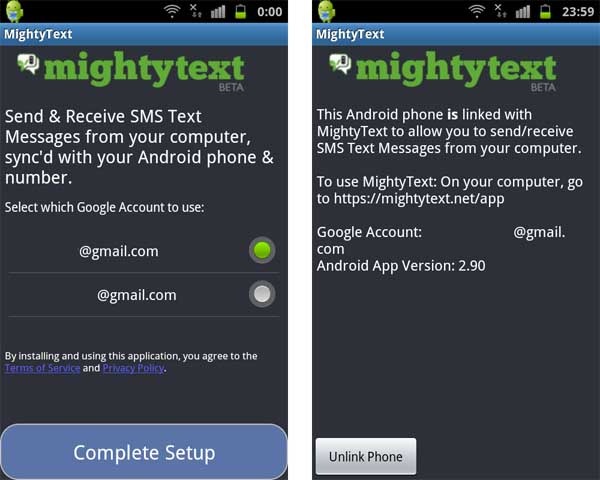
Lo primero es descargar la aplicación MightyText. Se trata de la herramienta básica que sincroniza el terminal con el ordenador o la tableta a través de Internet. Es una aplicación gratuita y está disponible a través de Google Play, por lo que es segura de utilizar. Al instalarla es necesario asociar una cuenta Google para la comentada sincronización, además de aprobar los permisos para este proceso. Con ello, la sincronización quedaría casi completada, siendo necesario un paso desde el ordenador o la tableta que se vaya a utilizar como medio para escribir los mensajes.
Para ello hay que acceder desde cualquier navegador a esta dirección web. De nuevo, aquí, es necesario conceder permiso para conectar con la cuenta de Google. De esta manera se accede a la pantalla de la aplicación en el navegador, desde donde ya se puede mandar mensajes. A pesar de no contar con un diseño demasiado cuidado, sí resulta muy sencillo de utilizar gracias a las diferentes ventanas.
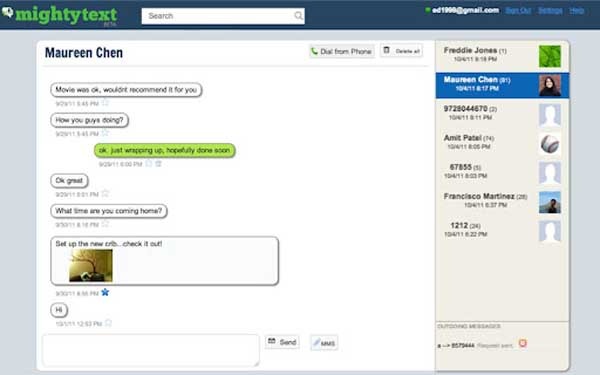
Para mandar un nuevo mensaje sólo hay que pulsar en el botón de la zona izquierda Compose New. Esto permite escribir hasta tres números de teléfono distintos para mandar un mismo mensaje en la parte superior central de la pantalla, y un texto de hasta 500 caracteres en la parte inferior. Con sólo pulsar la tecla intro o el botón Send el mensaje se envía. Recordamos que el envío es a través del terminal sincronizado, y no a través de Internet.
Pero este sistema aún se guarda un par de ases en la manga. No es necesario escribir uno por uno los números de teléfono a los que queramos mandar un mensaje siempre cuando tengamos a nuestros contactos de la agenda del terminal asociados a una cuenta Google. De esta manera, al hacer click en Settings (esquina superior derecha) es posible sincronizarlos para tenerlos a mano sin mirar el terminal. Y otra cosa más. Es posible transformar los SMS en MMS adjuntando fotografías, vídeos o sonidos. Un mensaje multimedia enviado desde un ordenador o tableta. Una utilidad para no depender del smartphone o poder comunicarnos desde un ordenador sin necesidad de teclear sobre una pantalla táctil.





Una respuesta a “Cómo mandar mensajes SMS desde el ordenador”
Splendide post : j’en parlerai ce soir avec mes amis